Cách cài THEME cho iPhone 6/6s bằng ITOOLS
Như chúng ta đã biết thì iPhone 6/6s đều có cài sẵn một số theme trong máy. Nhưng bạn cũng sẽ trở nên nhàm chán khi chỉ sử dụng loanh quanh vài cái theme ấy. Tới đây chắc chắn bạn sẽ cần nhiều theme mới hơn, sinh động hơn cho chiếc iPhone 6/6s của mình Vì vậy mình xin hướng dẫn các bạn cách cài theme cho iPhone 6 bằng iTools cho thiết bị. Mời các bạn đọc bài viết.
* Các bước chuẩn bị:
Bạn cần chuẩn bị một chiếc máy tính có phần mềm iTools.
Máy bạn phải cài sẵn WinterBoard, ứng dụng tùy chỉnh các khía cạnh của hệ điều hành iOS như là giao diện hay các biểu tượng hình ảnh.
* Các bước cài theme cho iPhone 6/6s:
Bước 1: Bạn tìm kiếm các dạng theme đã đóng gói sẵn bằng file.deb trên mạng rồi tải về máy tính.
Bước 2: Tiếp tục kết nối thiết bị với máy tính.
Bước 3: Tiếp theo là mở ứng dụng iTools lên, truy cập vào đường dẫn : var/root/media/cydia/auto install.
Truy cập đường dẫn var/root/media/cydia/auto install
>> Bạn đã biết tạo nhạc chuông bằng iTunes cho iPhone chưa ?
Bước 4: Ở trong phần Import bạn chọn File, sẽ xuất hiện cửa sổ để cho bạn tìm kiếm các file.deb mà bạn đã tải về lúc đầu.
Ngay chỗ Import chọn File
Bước 5: Chọn mục App deb, khi đó danh sách app mà bạn đã tải về sẽ xuất hiện. Bạn tiếp tục tích vào theme nào mà bạn thích rồi chọn Open.
Chọn mục App deb
Bước 6 : Các theme mà bạn lúc nãy chọn sẽ được sao chép vào thư mục var/root/media/cydia/auto install ban đầu. Nếu bạn muốn tải thêm các theme khác thì bạn phải quay trở lại file app deb và làm như các bước trên.
Sao chép qua mục var/root/media/cydia/auto install ban đầu
Copy sang mục var/root/media/cydia/auto install
Bước 7: Bạn reboot lại thiết bị
Reboot lại thiết bị
Khi Reboot xong thì trong mục Winterboard đã có các theme vừa cài xong. Bạn muốn thay đổi theme thì chỉ cần vào Winterboard chọn theme muốn cài là xong.
Sau khi hoàn thành các bước trên thì "dế yêu" của bạn đã có các theme đẹp, sinh động tha hồ cho bạn lựa chọn, cài đặt giao diện mới cho máy của bạn rồi.
Vậy là mình vừa hướng dẫn các bạn mẹo cài theme cho iPhone 6/6s bằng iTools một cách đơn giản, các bạn còn chờ gì nữa mà không thực hiện ngay để có nhiều theme đẹp. Chúc các bạn thành công.
>> Xem thêm: Vượt thành công lỗi iPhone 6 bị vô hiệu hóa với máy tính




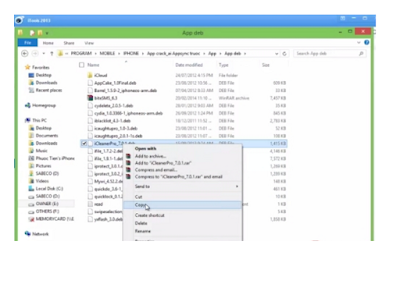

Không có nhận xét nào:
Đăng nhận xét